信息时代,电脑自然是我们生产力工具的不二选择,而我们的C盘作为系统盘和缓存盘,重要性不言而喻,程序频繁报错不说,时不时卡机重启也是让人头疼不已。
常见的方法有几种,第一种方法是通过电脑管家之类的软件帮助我们清理缓存垃圾,这种方法是最适合小白用户使用的,效果显著,缺点是C盘重要文件不再清理之列:
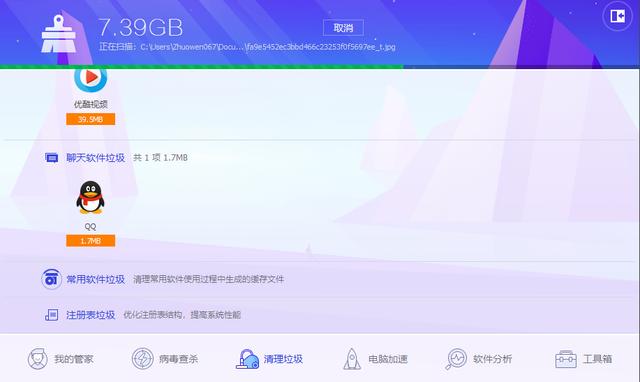
安全管家类软件界面
第二种方法就是用 开始-程序-附件-系统工具-碎片整理-C盘碎片整理,不过这种方法其实本质是清理硬盘的磁盘碎片,硬件层面的,也能一定程度删除缓存垃圾,效果比较甚微;
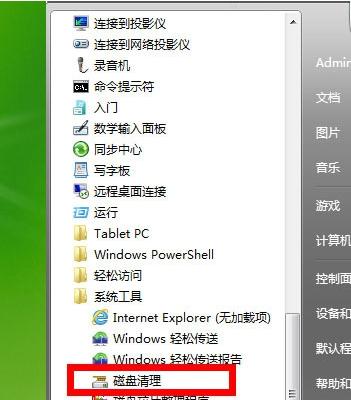
系统界面
第三种方法就是手动删除一些不必要的文件,重点关注这三个文件夹:

第四种方法就是我今天重点关注的方法了,从虚拟内存下手,虚拟内存顾名思义就是当我们的内存不够时,系统就会在硬盘上划分一部分存储空间充当内存,虚拟内存有两个需要注意的信息点:
1,虚拟内存的大小往往取决于我们物理内存的大小,比如我的电脑是8GB,那么虚拟内存默认设置就是8GB,也就是会占用8GB的C盘大小;
2、虚拟内存尽量选择SSD固态硬盘所在的分区,毕竟虚拟内存对存储速度要求比较高;
虚拟内存设置方法如下(以WIN10为例,WINDOWS方法系统通用):
一,打开系统属性:
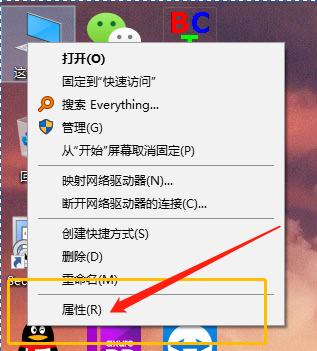
打开系统属性
二,选择高级-性能-设置
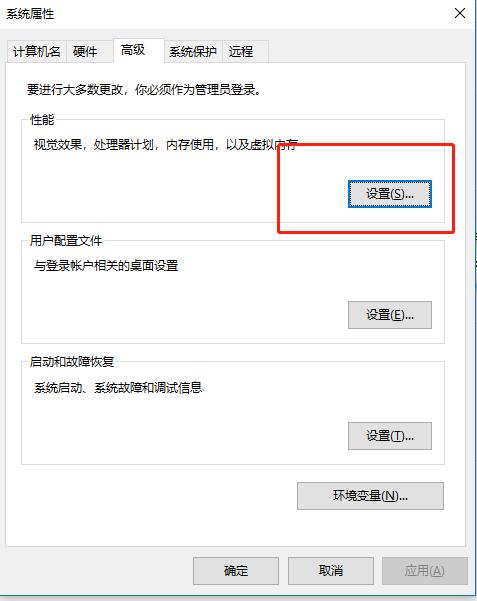
设置
三,选择 高级-虚拟内存-更改
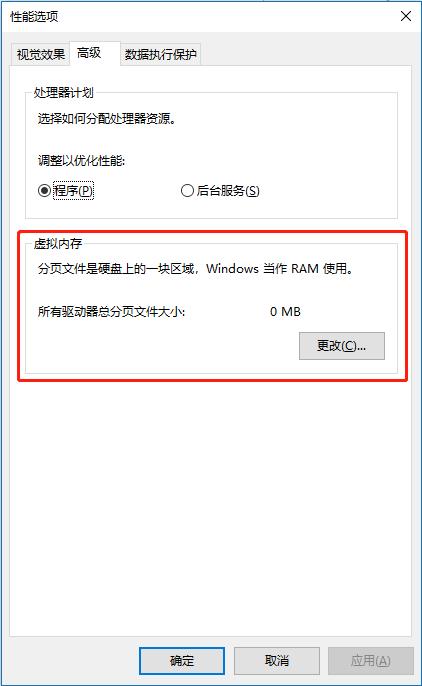
更改
四、把虚拟内存从C盘改为D盘并且重启:
系统默认虚拟内存分配在C盘,占用很大一部分的空间,我们在这里把他改到D盘。首先把“自动管理所有驱动器的分页文件大小”前面的勾去掉,点击驱动器卷标C后,选择下面的“无分页文件”,点击“设置”按钮。如果弹出是否继续选择“是”,接着点击驱动器卷标D,选择“系统管理的大小”后点击“设置”,完成后所有窗口点击“确定”关闭。最后重启下电脑。
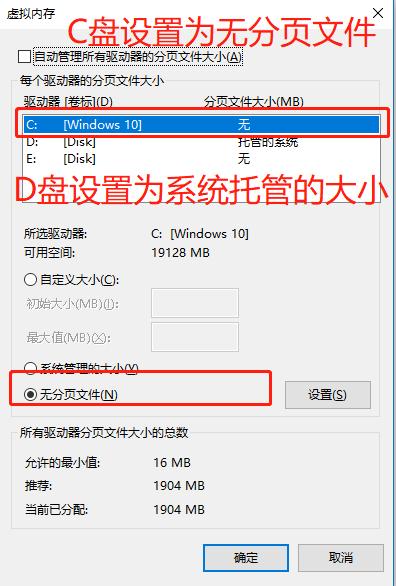
重启系统后就会发现C盘的剩余空间变多了,赶紧试试吧,如果有不懂得操作的小伙伴,欢迎留言评论哦!





















 1万+
1万+











 被折叠的 条评论
为什么被折叠?
被折叠的 条评论
为什么被折叠?








